Все способы:
Вариант 1: Десктопная версия сайта
Смена языка во ВКонтакте на компьютере, когда речь идет о просмотре социальной сети через браузер, — довольно простой процесс, заключающийся в выборе новой настройки из соответствующего меню. Как раз его поиск и интересует большинство пользователей, поскольку далее принцип действий становится понятным и логичным. Сменить язык через браузер можно двумя методами, каждый из которых и будет рассмотрен ниже.
Способ 1: Меню навигации
Во время пользования социальной сетью ВКонтакте вы переходите по разным разделам через соответствующее меню слева. В нем есть разные кнопки для получения нужной информации, в том числе и ссылки на полезные ресурсы, связанные с разработкой и сотрудничеством. Как раз там и находится настройка для быстрой смены языка, переход к которой выглядит так:
- Прокрутите меню слева в самый низ, чтобы найти кнопку «Еще». Нажмите по ней для открытия дополнительного списка.
- В нем кликните по «Язык» для выбора нового языка интерфейса.
- Изначально будет предложено несколько наиболее распространенных языков, которые выбирают пользователи. Если среди них нет нужного, щелкните по «Other languages», чтобы раскрыть весь список.
- Используйте поиск или самостоятельно найдите предпочитаемый язык интерфейса. Подтвердите свой выбор и дождитесь перезагрузки страницы, чтобы изменения вступили в силу.
- Помимо языков разных стран, ВКонтакте предлагает и шутливые варианты вроде советского языка или дореволюционного. Они подразумевают смену названий принятых разделов социальной сети и пунктов меню в соответствии с потребляемыми в те эпохи словами. Можете поэкспериментировать с этими настройками, если как раз искали что-то новое.

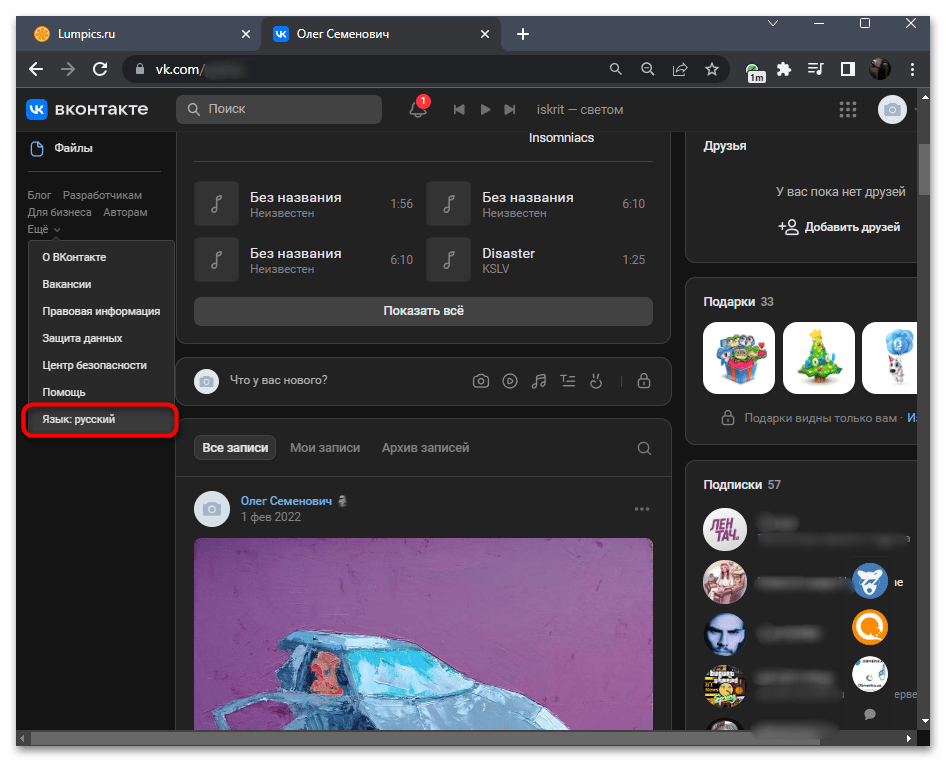
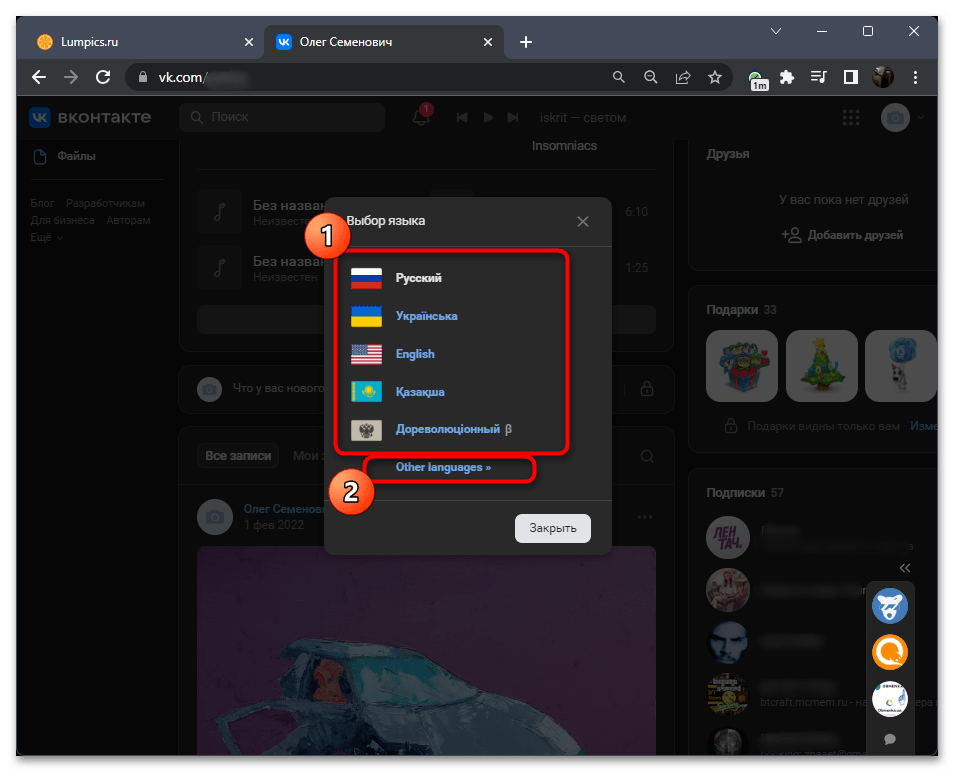
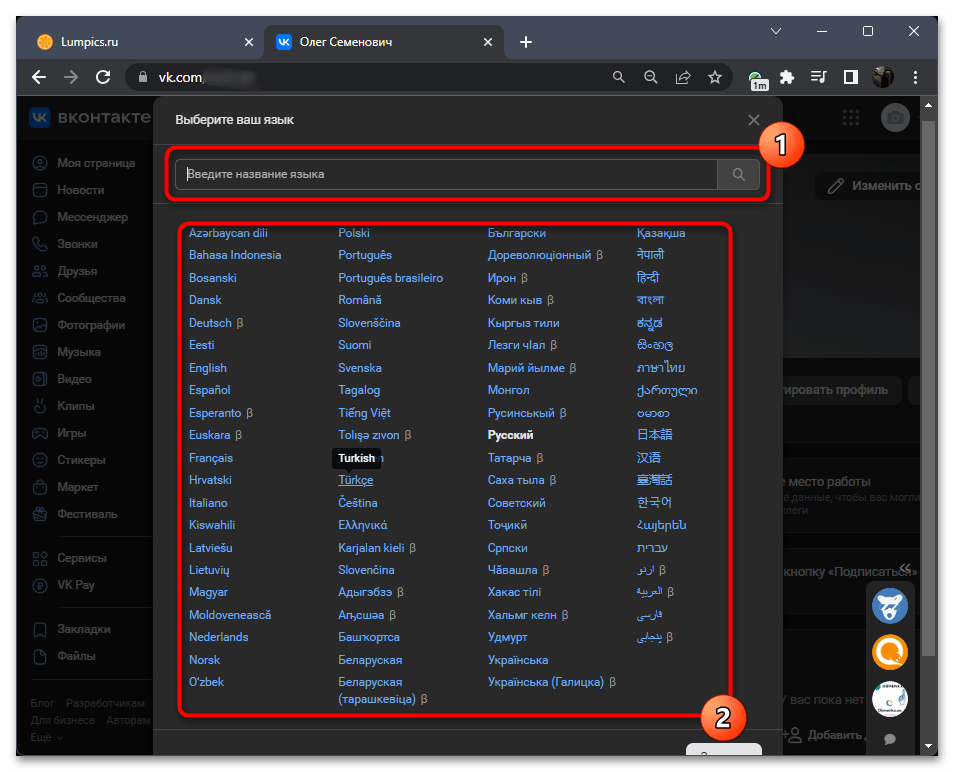
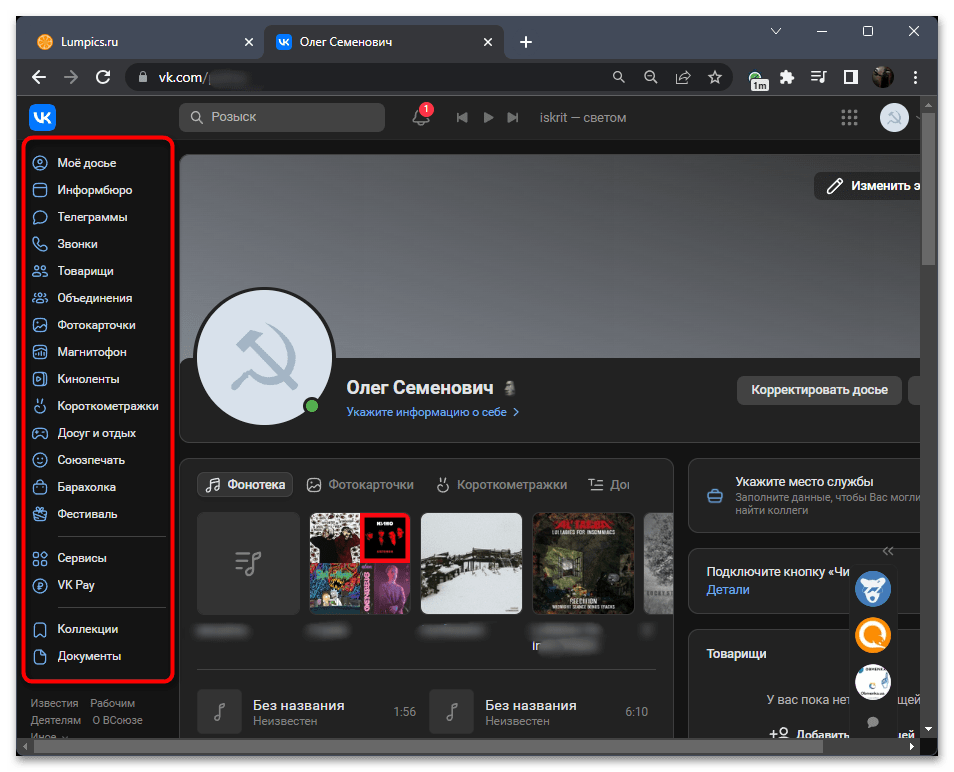
Способ 2: Настройки учетной записи
В некоторых случаях приведенная выше инструкция помогает только на один раз сменить язык социальной сети, а после повторной авторизации или при использовании другого девайса параметр сбрасывается и язык устанавливается в соответствии с выбранным в операционной системе. Тогда внести требуемые изменения надо уже через настройки профиля, отыскав там подходящий параметр.
- Нажмите по значку с изображением своей аватарки справа, чтобы вызвать меню действий. Из него выберите пункт «Настройки» или «Settings», если по умолчанию язык установлен как английский.
- Вы сразу попадаете в раздел «Аккаунт и внешний вид», который и нужен для поиска настройки. Прокрутите окно вниз до пункта «Язык» или «Language». Справа нажмите по ссылке «Изменить» или «Change».
- Вы увидите тот же список популярных языков и можете развернуть весь перечень, если подходящего варианта здесь не найдено.
- Как уже было показано выше, используйте поиск или самостоятельную навигацию по данному списку.
- После выбора языка страница перезагружается автоматически, и все изменения вступают в силу. Теперь при входе с любого другого компьютера или браузера язык интерфейса должен оставаться таким же, каким вы установили его сейчас.
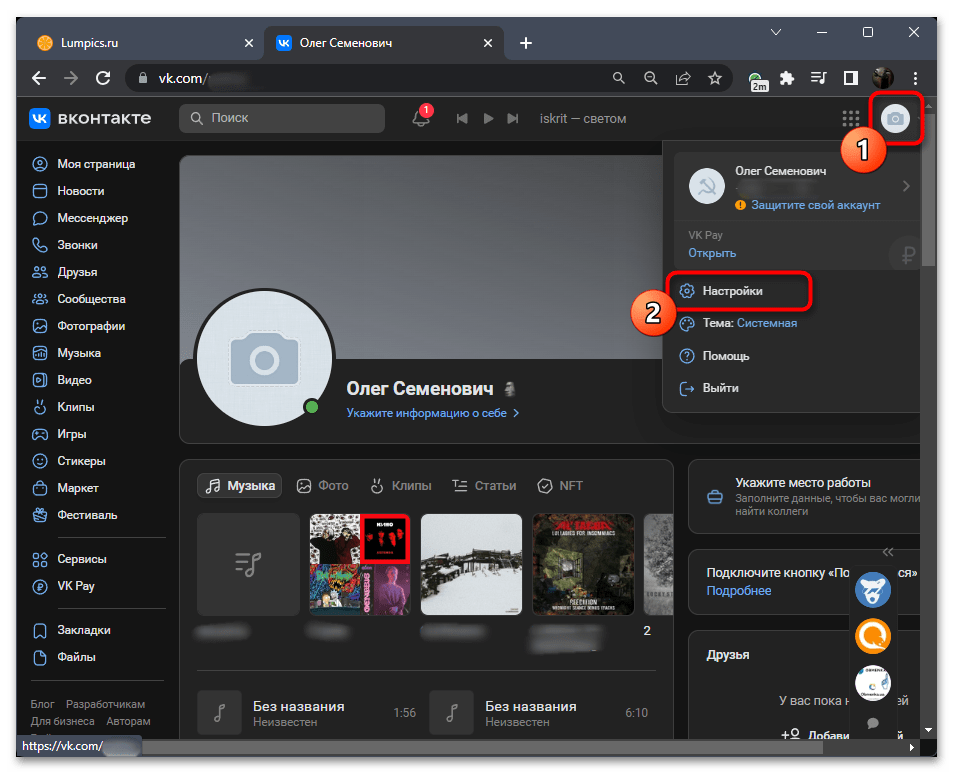
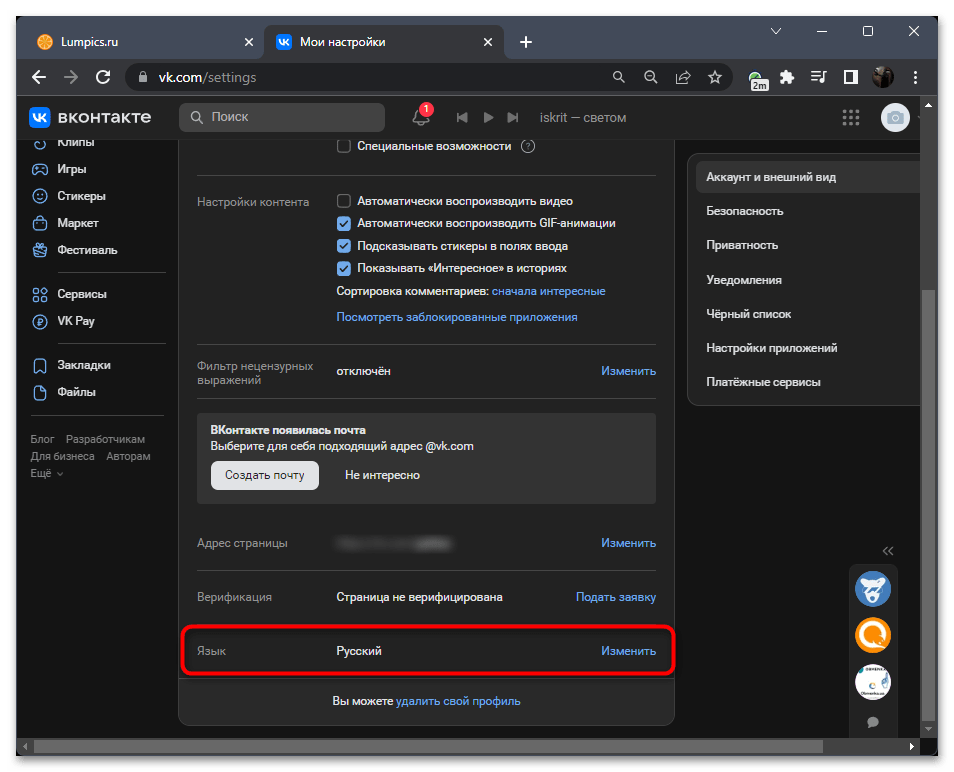



Вариант 2: Мобильное приложение
Для пользователей мобильного приложения ВКонтакте описанные выше инструкции неактуальны, поскольку в нем попросту нет нужной настройки. Вместо этого разработчики внедрили функцию, которая автоматически определяет язык интерфейса на вашем телефоне и выбирает его для самого приложения. Да, это не всегда удобно, но, к сожалению, пока тематической настройки добавлено не было. Поэтому для смены языка в приложении вам понадобится поменять его в настройках своего телефона, применив эти изменения для всей операционной системы.
Подробнее: Изменение языка интерфейса в Android / iPhone
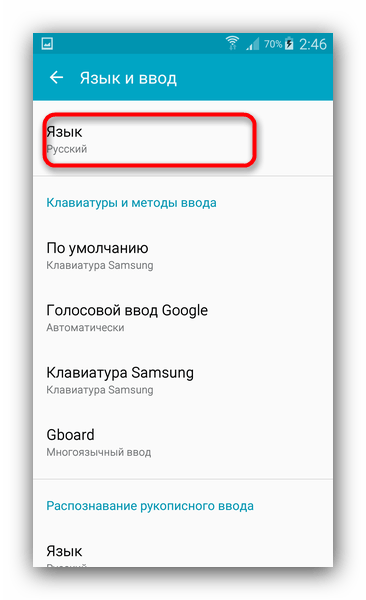
Необходимые для выполнения действия на Android и iOS немного отличаются, поэтому к ознакомлению предлагаем две отдельные инструкции по ссылкам выше. В них вы найдете необходимую информацию и без проблем поменяете язык интерфейса. После этого повторно запустите ВК и проверьте, удалось ли достичь желаемого результата. Если нет, приложение следует удалить и заново инсталлировать, чтобы сбросить его параметры.
 Наша группа в TelegramПолезные советы и помощь
Наша группа в TelegramПолезные советы и помощь
 lumpics.ru
lumpics.ru
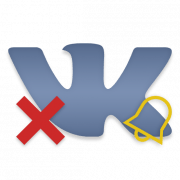
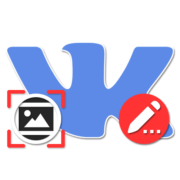
Задайте вопрос или оставьте свое мнение